El correo electrónico es una de las herramientas de las que actualmente muy poca gente puede prescindir. Lo utilizamos en el trabajo y además de forma personal, por lo tanto, esto provoca que en muchas ocasiones tengamos varias cuentas de correo electrónico que usamos frecuentemente. Gmail es uno de los servicios de correo más utilizados en todo el mundo y seguramente muchos de vosotros tengáis más de una cuenta de correo de Gmail y que además utilizáis a diario.
Esto hace que la gestión del correo sea algo más laboriosa, ya que cuando estamos delante del ordenador, tendremos que entrar primero con una cuenta para ver los mensajes recibidos en ella y posteriormente hacer lo mismo con las demás cuentas. De cualquier forma, esto puede generar un caos importante, no saber ni en qué cuenta estamos o enviar un correo desde la cuenta equivocada.
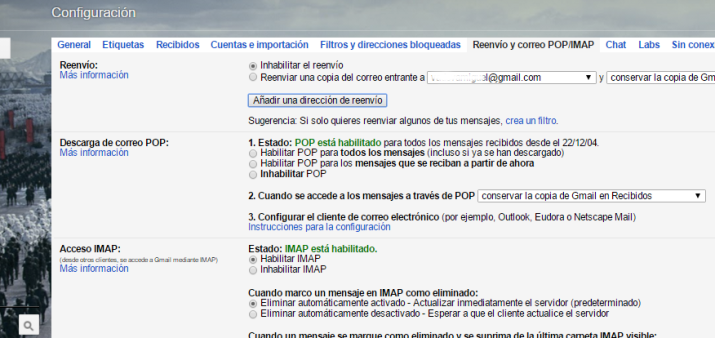
Pero Gmail ofrece una forma de gestionar varias cuentas a la vez y de poder recibir todos los mensajes de nuestras cuentas en una sola bandeja de entrada para que centralicemos todos nuestros mensajes de entrada en una sola cuenta y sea mucho más fácil tener acceso a ellos o verlos todos de una forma fácil.
Para ello, lo que debemos hacer es entrar en una de las cuentas que queremos desviar los correos entrantes a la que elijamos como principal y entrar en la configuración de Gmail. Una vez dentro, demos pulsar sobre la pestaña Reenvío y correo POP/IMAP y en la opción Reenvío, hacer clic sobre el botón Añadir una dirección de reenvío. En ese momento se nos mostrará una ventana emergente para que indiquemos la dirección de correo donde queremos reenviar el correo entrante de la cuenta en la que estamos identificados y pulsar en Siguiente.
A continuación, Gmail enviará un mensaje a la dirección de correo que acabamos de indicar, que será en la que recogeremos todos los mensajes, para aceptar la petición del reenvío desde esa cuenta de correo. Una vez aceptada la solicitud desde la cuenta principal, si volvemos a entrar en la cuenta de Gmail en la que hemos configurado el reenvío de los mensajes entrantes, el correo de Google nos permitirá desde la misma opción de configuración donde hemos indicado el reenvío, la posibilidad de indicar si queremos que se reenvíe una copia de todo el correo entrante a la dirección principal o si queremos guardar también una copia en esta otra dirección.
Una vez elegido lo que más nos interese, tendremos que desplazarnos hasta abajo del todo para pulsar sobre el botón Guardar cambios para que estos sean aplicados y a partir de ese momento, todos los correos que recibamos en esa cuenta nos llegarán a la cuenta que hemos definido como principal. Si lo queremos hacer con más cuentas, debemos repetir este proceso con cada una de ellas.

